Как вывести изображение с телефона на телевизор xiaomi – как настроить на ТВ беспроводной дисплей от телефона и вывести трансляцию изображения с Андроида Сяоми через USB-кабель, Wi-Fi?
Как подключить телефон Xiaomi к телевизору
На чтение 7 мин. Просмотров 60.5k. Опубликовано
Современные смартфоны обладают множеством полезных функций, хорошей камерой, высоким разрешением фото и видео, но все же иногда требуется, например, перенести изображение на большой экран. Поэтому пользователи интересуются, как подключить телефон Xiaomi к телевизору, что для этого потребуется и как правильно провести данную операцию.
Что дает подключение к телевизору
Первое и самое главное – это, конечно же, возможность просматривать мультимедийные файлы на большом экране. Сюда относятся различные сериалы, фильмы, клипы, даже презентации и видео, снятые на телефон. Яркость и контрастность зависят от телевизора, но если файл изначально имеет высокое разрешение – проблем с изображением не возникнет.
Если вы обладаете Smart TV, появляется возможность поработать с текстовыми документами, SMS, музыкой, программами.
Словом, вся обширная информация на маленьком экране смартфона с помощью подключения «увеличивается» во много раз, что является идеальным, например, для большой семьи.
Что нужно для подключения


В списке будет перечислены разные компоненты, с помощью которых можно выполнить подключение к TV.
- USB-кабель.
- HDMI-кабель + переходник с телефонного USB на HDMI.
- SmartTV + Wi-Fi;
- Bluetooth;
- Google Cast;
- Портативная приставка Android TV;
- Другие адаптеры.
Вас по каким-то причинам не устраивает беспроводное подключение? Тогда следует обратить внимание на правильный выбор шнуров. Стандартный, действенный и простой способ подключиться к телевизору — это HDMI. Данные разъемы существуют практически на всех телевизорах. Для телефона нужно будет купить переходник с MicroUSB (+ Type C) на HDMI.
Более простой способ предусматривает только USB-кабель, разъемы для которого есть практически на всех современных телевизорах, даже без функции умного ТВ. Вот только функциональность получим довольно слабую. Появляется лишь доступ к материалам, сохраненным на памяти устройства, тогда как продублировать изображения невозможно.
Не хотите подолгу выбирать подходящий провод, к тому же, телевизор обычный и не поддерживает современные опции? Тогда отличным решением станет специальный флеш-накопитель Chromecast, выпущенный компанией Google.
Преимущества Chromecast:
- Беспроводная трансляция на ТВ через смартфон;
- Добавление медиафункций;
- Доступ к YouTube и браузеру Google Chrome.
Не обойтись и без сети Wi-Fi
Как подключить смартфон Xiaomi к телевизору
Ниже мы рассмотрим 8 простых способов подключения смартфона Сяоми к телевизору. Будет затронуты варианты со старым телевизором без USB или HDMI, телевизоров с USB и новых SmartTV.
HDMI


Сразу заметим, что у вас должен быть переходник с обычного разъема на HDMI. К примеру, на Mi 5 это будет: MicroUSB Type C to HDMI.
- Надеваем переходник и подключаем кабель HDMI к телефону и телевизору.
- Далее открываем настройки ТВ с помощью пульта, и выбираем «Трансляция по HDMI». Готово.
- Если все сделали правильно и отсутствуют возможные неполадки, на большой экран дублируется не только изображение, но и звук. Качество не должно страдать, при правильном подключении нет помех, искажений, размытых цветов и контуров.
Если картинки нет — значит, причина в самом смартфоне. Обычно все настраивается автоматически, но может потребоваться и ручная правка. Ищем на экране иконку «Настройки», заходим, теперь открываем раздел «HDMI» – «HDMIFormat». Предлагается выбрать частоту обновлений и разрешение изображения. Выбираем параметры, соответствующие телевизору, поскольку при завышенных опциях будет некорректная работа воспроизведения.
USB


Вначале этапы процедуры одинаковые, но потом гораздо проще. Настройка дубликатов не требуется, поскольку они отсутствуют. Пользователь может просмотреть только музыку, файлы, картинки. Аналогично подключению до компьютера. Но этот метод существенно ограничивает возможности просмотра файлов.
Телевизоры с USB выходом, которые поддерживают внешние накопители (без функции SmartTV) распознают смартфоны Xiaomi как обычную флешку и дают открывать различные файлы, но другие просто не видят телефон, и в лучшем случае просто их подзаряжают.
Wi-Fi Direct (только Smart TV)


Это самое распространенное, популярное и легкое беспроводное подключение, для которого требуется сеть Вай-Фая. Есть и минус: работает данный вариант только на Smart TV.
Проверьте, подключен ли телевизор и смартфон к одному роутеру, и если это так, то начинаем.
- Открываем настройки смартфона, ищем раздел «Беспроводные сети» и пункт «Дополнительные функции».
- Теперь нажимаем на пункт «Wi-Fi Direct» или «Беспроводной дисплей».
- Активируем функцию вывода изображения по сети Wi-Fi.
- На телевизоре включаем соответствующею опцию и находим свой смартфон
- Между устройствами происходит соединение.
- Начинается трансляция. Готово.
Bluetooth
Это один из самых быстрых и удобных способов. Вы просто активируете беспроводной обмен информацией на двух устройствах и с легкостью передаете материалы на большой экран.
Но, к сожалению, далеко не все телевизоры имеют встроенный Блютуз-модуль. Можно приобрести специальный Bluetooth-адаптер, который подключается к TV через USB и обеспечивает вывод качественных изображений на телевизор.
Google Cast
Инновационное решение от Google, позволяющее передавать фото, видео, музыку на разные аппараты без использования проводов. Опять же, здесь может понадобится адаптер, если у вас нет функции Android TV.
Купив Chromecast, подсоединяем его к телевизору через HDMI-разъем и входим с телефоном в одну Wi-Fi сеть. Таким образом можно обеспечить трансляцию видео на большой экран в высоком разрешении.
Smart TV Box
Еще одно отличное дополнение, которое превратит обычный телевизор в современный Smart TV. На выбор пользователю предоставляется огромное количество приставок с разным функционалом, назначением и стоимостью. Рекомендуем присмотреться к фирменную приставку Mi Smart TV Box (только международной версии).
DINA
Популярное беспроводное подключение, идентичное стандартному USB, только без использования флеш-накопителя, проводов и сторонних кабелей. Дублирование видео с экрана телефона не осуществляется, зато есть прекрасная возможность просматривать изображения, музыку, документы.
Требования: нахождение двух устройств в одной общей сети Wi-Fi, наличие специального софта BubbleUPnP, скачать который без труда можно в Google Play.
Miracast
Беспроводное подключение, разработанное популярной компанией Intel, ветвь Wireless Display (WiDi). Данный стандарт поддерживается практически всеми современными телевизорами.
Требования: версия на смартфоне Android 4.2 или выше. Недостатки: ощутимые задержки трансляции, иногда искажается качество.
Как использовать смартфон в качестве пульта ДУ от телевизора
Для владельцев Xiaomi идеальным решением станет приложение Mi Remote Controller. Скачать и установить данное приложение можно с Google Play, но в некоторых моделях оно изначально находится в списке системных приложений.
Работать программа будет, только если телефон имеет инфракрасный порт. В случае отсутствия возможно встраивание в сервисном центре. Mi Remote действует еще на кондиционеры, DVD-плееры и прочую подобную технику. Для подробной информации читайте нашу статью о настройке ИК-порта на телефоне.
Видео инструкция
Ответы на популярные вопросы
Wi-Fi Direct работает на Android One?Да, данная линейка отлично поддерживает беспроводное подключение.
Mi Remote работает на персональных компьютерах?
К сожалению, в стандартном Mi Remote такая функция отсутствует.
Трансляция постоянно обрывается, плохой сигнал.
Возможно, дело сугубо в неполадках телевизора/смартфона и поможет только мастер. Но рекомендуем сначала проверить, не загрязнены ли разъемы и исправно ли работает шнур, если речь идет о проводном подключении.
Как видим, передавать информацию на экран телевизора довольно просто, быстро и удобно. Справиться может не только опытный пользователь, но и новичок, не имеющий особых технологических знаний и умений. Самое главное – четко следовать инструкциям, тщательно обдумывать каждый этап процедуры и не бояться обращаться за помощью в случае возникновения проблем.
Как вывести изображение с Xiaomi на телевизор
Телефоны Xiaomi позволяют выводить изображение или медиафайлы на экран телевизора пятью способами:
- HDMI
- USB
- Wi-Fi Direct
- DLNA
- Miracast
Рассмотрим каждый тип подключения, определим его плюсы и минусы, а также возможности.
Вывод изображения на экран с помощью HDMI подключения


Для подключения телефона Сяоми к телевизору с помощью HDMI необходимо купить специальный переходник с Micro-USB на HDMI, либо с USB Type-C на HDMI, в зависимости от того какое гнездо распаяно на смартфоне.
Предположим, специальный провод у вас есть. Алгоритм действий:
- Выключите телефон
- Подключите кабель к обоим устройствам
- Включите телевизор, выбрав источником сигнала тот HDMI порт, к которому подключен кабель
- Включите телефон
- Изображение должно начать транслироваться автоматически
- Если сигнал с Xiaomi не поступает, необходимо зайти в «Настройки» и найти пункт «HDMI» (с помощью строки поиска), в котором нас интересует пункт «HDMI Format». Попробуйте выбрать более простой формат видео данных с меньшим разрешением. Основная проблема заключается в том, что сигнал с телефона превосходит возможности телевизора, поэтому на его экране ничего нет, нужно начать с самого худшего варианта, постепенно повышая качество до того момента, как изображение не пропадёт. Вернуться к последнему рабочему варианту и оставить его.
Вернуться к содержанию
Изображение с телефона на телевизор с помощью USB


Для подключения потребуется обычный USB кабель, можно использовать комплектный, с помощью которого вы заряжаете аккумулятор Xiaomi.
При подключении по USB есть ограничения, Сяоми выступит как флешка, можно просматривать только те медиафайлы, которые записаны в память гаджета: фото, видео, музыку.
При USB подключении телефона к телевизору нельзя посмотреть ролики на YouTube или с любого другого стримингового сервиса.
Алгоритм подключения:
- USB кабель подключить к телефону и телевизору
- На телевизоре выбрать источником сигнала USB порт
- На телефоне выбрать показ фото или видео, которые лежат в памяти смартфона Xiaomi
Вернуться к содержанию
Беспроводное подключение Сяоми к телевизору с помощью Wi-Fi Direct


Можно вывести экран Сяоми на Smart TV при беспроводном подключении с помощью Wi-Fi Direct, но это сработает лишь в том случае, если модель достаточно новая, поддерживает этот протокол и оборудована Smart TV.
Список кандидатов на успешное подключение небольшой, но, если вам повезло и SmartTV поддерживает Wi-Fi Direct – это самый удобный, простой и эффективный способ.
Телевизор и телефон должны обязательно быть в одной сети, быть подключены к одному роутеру.
Шаги для беспроводного подключения:
- В настройках Xiaomi находим пункт «Wi-Fi Direct» (удобнее всего это делать через строку поиска) и входим в него. Откроется меню с поиском совместимых устройств, в котором, если телевизор поддерживает этот протокол, он должен появиться.
- В зависимости от модели и настроек, убедитесь в том, что режим Wi-Fi Direct активен
- Как только увидите название телевизора в поиске совместимых устройств на смартфоне – нажимайте на него, после чего соединение установится.
- Теперь при просмотре любого медиа-контента: фото, видео, YouTube и любого другого в верхней части экрана телефона будет специальная иконка, нажав на которую сигнал начнёт выводиться на экране телевизора.
Вернуться к содержанию
Как подключить Xiaomi к телевизору с помощью DLNA протокола и использовать в качестве домашнего медиа-сервера


DLNA – специальный протокол, разработанный для передачи медиафайлов по локальной сети от устройства к устройству по принципе клиент-серверной архитектуры.
Отличие DLNA от Wi-Fi Direct в том, что всё управление производится с телевизора, а не с телефона, поэтому запускать можно только файлы, которые находятся в памяти смартфона. Преимуществом является возможность подключения к телефону сразу нескольких телевизоров, компьютеров или планшетов и одновременный просмотр файлов с него при условии, что пропускной способности домашней локальной сети для этого хватит.
Одно устройство становится воспроизводящим клиентом, а другое, в нашем случае телефон Xiaomi – медиа-сервером, на котором хранятся видео, музыка и фото. Всё управление осуществляется с приёмника, телефон им видится, как карта памяти или внешний жёсткий диск, поэтому возможно воспроизведение только тех роликов и музыки, которые хранятся непосредственно в памяти Сяоми. Смотреть YouTube или слушал Spotify нельзя.
Обязательное требование – телевизор должен быть совместим с протоколом DLNA, обычно, все SmartTV умеют работать с ним.
Как подключить Xiaomi как домашний медиа-сервер по протоколу DLNA:
- Установить на телефон программу BubbleUPnP for DLNA
- Убедится, что смартфона и телевизор находятся в одной локальной сети
- Запустить программу BubbleUPnP for DLNA на телефоне и следовать инструкции
- Включить телевизор в режим поиска внешних источников данных по сети (в зависимости от производителя, года выпуска и версии программного обеспечения это может делаться совершенно разными способами, поэтому я не могу привести вам пример как это сделать)
- Найти в списке DLNA сервер (которым выступает телефон Сяоми), с помощью пульта телевизора войти в него, найти нужный файл и запустить. Воспроизведение начнётся на экране телевизора
Вернуться к содержанию
Подключаем смартфон Xiaomi с помощью Miracast к домашнему телевизору


Miracast – протокол передачи мультимедийных данных по Wi-Fi между двумя устройствами.
Он очень похож на Wi-Fi Direct, но использует другой тип протокола, разработанный иной компанией. Всё зависит от того поддерживает ли телевизор Miracast или нет.
Большинство современных SmartTV поддерживают Miracast. Для вывода изображения с Xiaomi по Miracast не требуется устанавливать сторонние приложения, всё осуществляется с помощью системных возможностей операционной системы Android.
Основное преимущество Miracast по сравнению с другими беспроводными подключениями заключается в полном зеркальном отображении рабочего стола телефона на телевизоре, таким образом, можно не только смотреть видео или фото, но делать что угодно: читать книги, переписываться в чате, запускать любое приложение и полноценно им пользоваться.
Как подключить Miracast на Xiaomi:
- Включите телевизор, зайдите в настройки сети, найдите пункт «Miracast» и включите его. В обычном состоянии он отключен. В зависимости от бренда и версии программы функция может носить другое название, например, в Samsung она называется «Screen Mirroring»
- Теперь идём в настройки Xiaomi, в строке поиска вводим «Беспроводной дисплей», входим в него и активируем
- В течение 30-50 секунд телефон ищет совместимое устройство, после чего его название появится в списке, нужно нажать на него
- Изображение появится на экране
Вернуться к содержанию
Это может быть интересно:
Как подключить xiaomi к телевизору, транслировать изображение со смартфона
Смотреть видео и фото на смартфоне не так удобно, как на большом телевизоре. Поэтому периодически у многих пользователей возникает вопрос, каким образом можно передать информацию с телефона на TV-устройство? Конечно, можно предложить сначала скинуть всё на флешку, а потом уже подключить её к ТВ. Но это все долго, неудобно и не всегда возможно. К тому же таким способом не удастся вывести на большой экран онлайн-контент.
Мы с удовольствием расскажем, как подключить смартфон xiaomi (редми 4, 5, 6, ми 8, 6 и прочие популярные модели) к телевизору? Поверьте, это умение пригодится вам не раз. Может быть не сегодня и не завтра, но когда-нибудь вы отправитесь в командировку или в гости, и там легко «подружите» два устройства для трансляции документов, изображений и прочих данных.


Через Wi-Fi Direct
С помощью беспроводных технологий можно подключить смартфон xiaomi к телевизору. Например, используя Wi-Fi Direct. Правда, всё получится лишь при наличии Smart TV. Сама же процедура соединения через данный канал проста:
- Первым делом подключаем и телефон, и телевизор к одной вай-фай сети.
- Заходим в «Настройки» на смартфоне ксиаоми.
- Переходим в раздел «Wi-Fi».
- Спускаемся по меню вниз и тапаем по пункту «Расширенные (дополнительные) настройки».
- Ищем опцию «Wi-Fi Direct». Жмём на неё.
- В появившемся окне начнётся процесс поиска устройств, с которыми возможно сопряжение. Нам нужно, чтобы здесь отобразился наш телевизор. Как только смартфон найдёт его, пробуем подключиться.
- Обычно прописывается модель телевизора. Так что тапаем на неё. Затем жмём завершения процесса соединения.
- Открываем на смартфоне сяоми «Галерею», «Youtube» или запускаем фильм через видеоплеер. Видим сверху значок, который и говорит нам об успешном подключении к ТВ.
- Наслаждаемся изображением на большом экране.


Используем Miracast
Хотите вывести изображение на телевизор со смартфона и при этом не тянуть провода? Тогда можно задействовать функцию Miracast.
Необходимое условие – современный телевизор, чтобы он поддерживал данную технологию беспроводной передачи. А вот устройств посредников в виде маршрутизаторов и роутеров не нужно. Сигнал передаётся напрямую от одного девайса к другому.
Сама процедура подключения не доставит трудностей. Не потребует она от вас и особых усилий или много времени. По крайней мере, на xiaomi redmi note 4x нам удалось буквально за минуту настроить передачу данных на другой монитор. Делали мы всё следующим образом:
- Сначала активируем функцию на ТВ-устройстве. Дело в том, что на многих моделях она выключена по умолчанию. Так что начинать лучше с этого. В нашем случае это телевизор Samsung. На пульте управления выбираем кнопку под названием «Source». В окошке, которое вылезло на экране, нажимаем «Screen Mirroring». Как включить миракаст на LG? Жмём кнопочку «Settings» пульте. Далее выбираем раздел «Сеть». После чего находим пункт «Miracast». В нём просто меняем положение переключателя на «Вкл». На телевизорах других производителей функция миракаст включается аналогично. Если что-то не получается, то можно найти помощь в интернете.
- Телевизор пока оставляем. Но не выключаем его. Берём в руки сяоми редми или ми серии. Заходим в «Настройки».
- Открываем подраздел «Дополнительные функции».
- Тапаем по пункту «Беспроводной дисплей».
- Теперь ждём (обычно не больше 30-40 секунд), пока смартфон найдёт доступный монитор.
- Остаётся лишь нажать по нему и дождаться завершения подключения.
К слову, описанный выше алгоритм действий подойдёт для смартфонов xiaomi с оболочкой MIUI. Если у вас, к примеру, mi a1, работающий на «чистом» андроиде, то нужно будет:
- Через «Настройки» зайти в раздел «Экран».
- Потом пролистнуть внизу и выбрать пункт «Трансляция».
- Далее всё делаем так, как в первом варианте: выбираем ТВ-устройство и синхронизируемся с ним.


Для справки! Недостатки беспроводного подключения смартфона к телевизору – незначительные задержки трансляции и периодическое искажение качества.
DLNA
Ещё один популярный беспроводный стандарт. С его помощью также можно подключить смартфон ксиаоми к TV. Но этот вариант синхронизации рекомендуем применять в тех случаях, когда вам не нужна прямая трансляция изображений с телефона.
Ведь мобильный девайс при подключении через DLNA будет работать по принципу флешки. Только никакие провода не нужны, а это большой плюс.


На телевизоре вам будут доступны те файлы, что хранятся на смартфоне xiaomi. А вы сможете запустить их уже с самого TV.
Для работы этой технологии на смартфоне вам необходимо заранее установить специальный софт – BubbleUPnP. Прога доступна для скачивания в Google Play. Передаваемым контентом может быть:
- музыка;
- фото;
- изображения;
- некоторые видеоформаты.
Также не забудьте подключить телевизор и смартфон к одной вай-фай сети. Иначе синхронизировать два девайса через DLNA не удастся.
С помощью HDMI или USB
Но если вам необходимо передать изображение с телефона на относительно старенький телевизор, который не поддерживает технологию беспроводной передачи данных? Тогда можно соединить два устройства через usb кабель. Соответствующий разъём есть практически на всех моделях TV.
При этом процедура подключения во многом схожа с тем, когда вы синхронизируете свой смартфон с ПК:
- С помощью шнура microUSB – USB подсоединяем телефон к телевизору.
- Используя ПДУ, включаем ТВ-устройство и заходим в меню.
- Выбираем подходящий нам выход по ЮСБ.
- Открываем на телефоне нужное изображение или видеофайл.
Единственный нюанс подключения двух устройств по USB – в телевизоре смартфон будет определяться как флешка с файловой структурой. Получается транслировать что-либо в реальном времени нельзя. То есть вы сможете открыть на телефоне фотографию, и она отобразится на большом экране. Но вот запустить в браузере смартфона какой-нибудь видеоролик и ждать, что его удастся вывести на телик, не стоит.


Ещё можно подключить мобильный девайс от сяоми к телевизору через интерфейс HDMI. Понадобится либо специальный кабель, у которого один выход – microUSB, а второй – HDMI, либо адаптер. В любом случае и то, и то продаётся в любом магазине компьютерной техники и стоит не слишком дорого.
Подключаются же два девайса посредством HDMI следующим образом:
- Обязательно выключаем телевизор.
- Подсоединяем провода, теперь включаем ТВ.
- С помощью пульта открываем настройки или основное меню.
- Выбираем режим трансляции по HDMI. Если не можете понять, как это делается, то обратитесь к руководству пользователя, которое шло в комплекте с телевизором.
После данных манипуляций на большом экране должно начать дублироваться и изображение, и звук. При этом качество обычно на очень хорошем уровне. При правильном подключении не наблюдается помех, графических артефактов, размытых цветов и контуров.
Для справки! Если вы владелец смартфона xiaomi, то можете использовать гаджет не только по прямому назначению. Ваш телефон легко запустить в качестве пульта ДУ от телевизора. Делается это с помощью программы Mi Remote. Скачивать и загружать данную прогу не требуется, ведь она изначально встроена в прошивку.
Как подключить xiaomi к телевизору
Функция подсоединения смартфона Xiaomi к телевизору позволяет просматривать на большом экране записанные ролики или видео, хранящиеся на накопителе телефона. Для коммутации используются кабели, подключенные к соответствующим портам, или беспроводной способ. Методика сопряжения зависит от конструктивных особенностей телевизионного приемника.
Через HDMI
Чтобы подключить смартфон Сяоми к телевизору по базовой методике через HDMI, необходимо выключить приемник, а затем соединить устройства кабелем. После включения телевизора требуется войти в меню и выбрать источник сигнала. При корректной коммутации по кабелю передается видеосигнал со звуковым сопровождением, которое усиливается и транслируется через динамики телевизора. Поскольку шнур оснащается защитным элементом, то на экране отсутствуют искажения и помехи, яркость и контрастность настраиваются через меню телевизора.
Если используется приемник ТВ серии Smart TV (например, сборки компании LG), то после синхронизации со смартфоном изображение выводится на дисплей автоматически. Часть мобильных телефонов оснащается встроенным инфракрасным передатчиком, позволяющим управлять внешним оборудованием. Подобная функция поддерживается смартфонами Xiaomi Redmi Note 4 и Xiaomi Mi Max 2. Инфракрасный порт в приемнике должен поддерживать режим IRDA, в смартфоне устанавливается приложение Mi Remote, обеспечивающее работу передатчика сигналов управления.
Через USB кабель
Перед тем как подключить Xiaomi к телевизору через порт USB, необходимо приобрести экранированный шнур с разъемом Micro USB. На части телефонов используется колодка стандарта USB Type C, что следует учитывать при коммутации. После сопряжения устройств пользователь заходит в настройки телевизионного приемника и выбирает передачу сигналов через колодку USB. Методика обеспечивает одновременную передачу графической информации и звукового сопровождения, но качество сигнала ниже, чем при использовании разъема HDMI.
Через Wi-Fi Direct только Smart TV
Сопряжение по технологии Wi-Fi поддерживается телевизионными приемниками категории Smart TV, оснащенными контроллером Miracast. Перед тем как подключить к телевизору мобильный телефон, необходимо активировать режим беспроводной передачи информации. В меню смартфона Xiaomi Redmi 4X или Redmi 4A необходимо найти раздел настроек, в котором присутствует пункт корректировки функций беспроводных приемопередатчиков. Пользователь активирует режим работы Wi-Fi Direct, указывая модель телевизора, на который будет выводиться сигнал.
Затем аналогичный параметр включается с помощью меню сетевых настроек телевизора. После включения приемопередающих блоков происходит автоматическое соединение, на экране принимающего устройства отобразится значок в виде телефона. К преимуществам метода относится защита передаваемого сигнала от помех и отсутствие дополнительных кабелей в помещении. Пользователь просматривает на экране телевизора фильмы, записанные в памяти смартфона, или выводит на дисплей видео с онлайн-сервисов.
Дополнительные способы связи по Wi-Fi
Часть оборудования Xiaomi, оснащенного оболочкой Miui, поддерживает дополнительную функцию подключения беспроводного монитора, оснащенного контроллером Wi-Fi. Пользователь входит в меню настроек беспроводных сетей, в котором предусмотрен раздел дополнительных регулировок. Затем необходимо перейти к пункту выбора коммутации дисплея без использования кабеля. Смартфон сканирует частотный диапазон, отыскивая совместимое оборудование.
После обнаружения монитора название устройства отобразится на дисплее телефона, трансляция видео начинается автоматически. Если внешний экран оборудован динамиками и усилителем сигнала, то звуковое сопровождение передается через громкоговорители. В противном случае звук прослушивается через динамик смартфона, для регулировки громкости используются боковые клавиши. Режим коммутации беспроводного монитора поддерживается изделиями Redmi Note 5 или Xiaomi Mi5, а также рядом других моделей.
Часть смартфонов оснащается операционной системой Android без дополнительной оболочки, что изменяет алгоритм беспроводного сопряжения с телевизионными приемниками или мониторами. Например, для подключения телефона Mi A1 необходимо зайти в меню настройки оборудования, а затем найти раздел регулировок параметров экрана. В разделе требуется перейти к пункту трансляции информации, на экране отобразится значок с 3 точками.
На дисплее телефона появится меню дополнительных настроек вывода информации, в котором необходимо активировать опцию включения передачи сигнала к внешним мониторам. Контроллер Wi-Fi автоматически ищет совместимые устройства, а затем выводит на экран список доступных телевизоров или беспроводных мониторов. После выбора требуемого устройства на экране отобразится дублированный вид дисплея телефона. Затем пользователь переходит к просмотру контента (например, видеосигнала или фотографий).
Если в телевизоре отсутствует блок Wi-Fi, то ограничение обходится с помощью внешнего контроллера MiraScreen. Для коммутации изделия требуется порт HDMI или специальный переходник, позволяющий подсоединить адаптер к телевизионным приемникам старого типа. Устройство требует установки внешней антенны (входит в набор) и подачи питания через разъем USB (подается от порта на телевизоре или внешнем адаптере). После подсоединения необходимо выбрать тип операционной системы на сопрягаемом смартфоне (iOS от компании Apple или Android для изделий от Xiaomi).
Сопрягаемся с помощью Bluetooth
Перед тем как подключить Xiaomi Redmi 4 Pro к телевизионному приемнику по протоколу Bluetooth, необходимо убедиться в наличии в телевизоре контроллера беспроводной связи. Пользователь включает контроллеры, установленные в устройствах, а затем начинается просмотр видео на экране. К недостаткам технологии относится небольшой радиус действия приемопередатчиков, не превышающий в помещениях значения 10 м.
Допускается использование внешних контроллеров Bluetooth, которые подключаются к разъему USB телевизора. Питание подается через контактные площадки, установленные внутри штекера. После установления связи между приборами необходимо в меню настроек телевизора выбрать порт, к которому подключен адаптер. Методика обеспечивает передачу видео с высоким качеством, транслируемый сигнал не искажается электромагнитными помехами.
Передача без проводов: используем Google Cast
Для коммутации смартфона Redmi 3S через Google Cast потребуется телевизионный приемник стандарта Android TV. Технология позволяет передавать графические изображения и звуковой поток от ноутбуков или мобильных устройств без использования кабелей. Допускается использование телевизоров с адаптером Chromecast, подключенным к разъему HDMI. После установки на смартфон браузера Chrome с интегрированным расширением Google Cast появляется возможность вывода на внешний дисплей содержимого открываемых страниц.
Для просмотра контента требуется установить приложение Chromecast. После пуска утилиты необходимо нажать на кнопку старта трансляции изображения на внешний дисплей. Пользователь может свернуть окно на экране смартфона, на внешнем мониторе трансляция не прекращается. Для корректировки громкости звучания используются клавиши, расположенные на мобильном устройстве. При нажатии на кнопку предварительного просмотра видео на экране смартфона появляется дополнительное меню, позволяющее включить воспроизведение или поставить ролик в очередь просмотра.
Как вывести экран Xiaomi на телевизор, как подключить смартфон Сяоми к телевизору
Компанией Сяоми разработана обширная линейка умных телевизоров, которые умеют адаптироваться под предпочтения пользователя и предлагают ему оптимальный контент. Среди возможностей смарт-гаджетов есть еще одна полезная функция – это дублирование картинки с вашего телефона. Предлагаем вашему вниманию инструкцию, как транслировать видео с Xiaomi на телевизор.
Последовательность действий
Перед тем, как приступать к изучению инструкции, посмотрите, поддерживает ли ваш гаджет технологию беспроводного дисплея. В зависимости от операционной системы она может называться Chrome Cast или Wi-Fi Display. Обладатели телефонов Ксиаоми могут узнать о наличии/отсутствии данной опции таким путем: «Настройки» — «Дополнительные функции» — «Беспроводной дисплей». Переведите бегунок в активное положение, сдвинув его вправо.
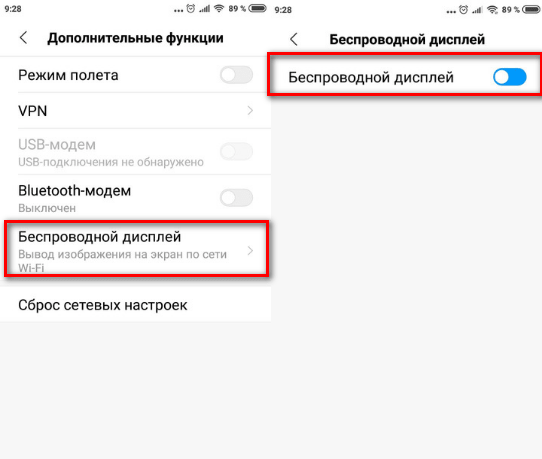
После активации на экране появится список экранов и телевизоров, которые поддерживают функцию передачи картинки.
Выбираем нужный вариант, кликая по нему, после чего в автоматическом режиме начнется синхронизация смарт-ТВ и телефона пользователя. Обратите внимание, что оба девайса должны быть подключены к одной и той же Wi-Fi сети.
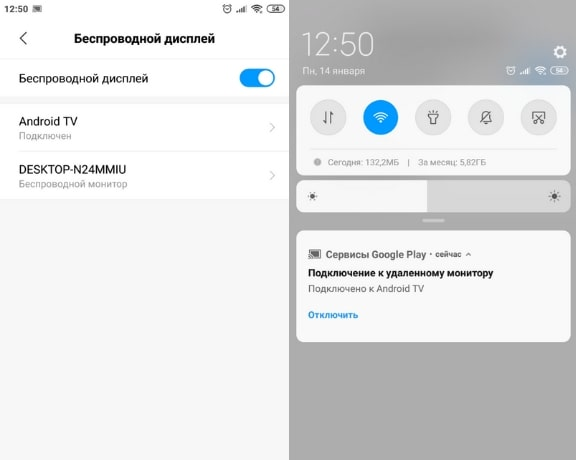
Когда связь будет установлена, на смартфон Сяоми придет соответствующее уведомление, а на телевизионном дисплее вы увидите изображение, поступившее с телефонного аппарата.
Возможности передачи изображения с Xiaomi на телевизор
Теперь вы узнали, как настроить на телевизоре беспроводной экран с Xiaomi. Что же с этим можно делать? Прежде всего, появляется возможность проведения разнообразных презентаций и показов, причем вам не нужно будет приобретать специализированное оборудование, например, проекторы. Вместе с трансляцией изображения осуществляется и звукопередача, громкость которой зависит от настроек Smart TV. При желании можно подключить и акустическую систему.
Еще одним вариантом использования технологии является ее применение в качестве приставки. Для этого достаточно запустить на мобильном устройстве игровое приложение и вывести картинку на экран. Управление осуществляется путем использования телефона в качестве джойстика.
Определенным недостатком является то, что порой картинка немного опережает звук, но это больше характерно для не очень мощных девайсов. Как правило, флагманы с такой проблемой не встречаются. И обратите внимание на необходимость своевременной подзарядки гаджета, так как расход аккумулятора значительно ускоряется.
5 способов как подключить Xiaomi к телевизору
Смартфон — многофункциональное устройство, позволяющее делать красочные фотографии, записывать аудио и видео, просматривать веб-страницы и переписываться в мессенджерах. Однако у современных телефонов существует один недостаток — маленький дисплей (по сравнению с ТВ конечно).
Иногда возникает желание показать сделанные в путешествии снимки родственникам или друзьям, а передавать смартфон каждому человеку не всегда удобно. На помощь приходит другое устройство – телевизор. Раньше приходилось переносить все файлы на Flash-накопитель, а сейчас достаточно нажать в телефоне несколько клавиш. Предлагаем рассмотреть 5 способов как подключить смартфон Xiaomi к телевизору.
Рекомендация перед стартом
Если у вас обычный телевизор, который не обладает модулем Wi-Fi, то есть не SmartTV – рекомендуем вам сразу ознакомится с HDMI подключением. Если у вас SmartTV – также рекомендуем использовать WiDi, то есть трансляцию экрана телефона или DINA подключение. Узнать о этих типах подключения вы можете на этом сайте.
Через USB кабель
Сначала нужно обзавестись обычным кабелем USB, подойдет даже тот, с которого осуществляется зарядка смартфона. При использовании данного метода следует помнить, что к просмотру будут доступны только видео, фотографии и аудио. Вывести изображение с экрана телефона на телевизор никак не получится. Чтобы не допустить ошибок при подключении рекомендуем ознакомиться с пошаговой инструкцией:
- Выключите телефон и телевизор.
- Вставьте кабель одной стороной в разъем смартфона, а другой в разъем телевизора.
- В настройках телевизора выберите в качестве источника сигнала USB.
- Откройте шторку уведомлений в телефоне и выберите режим «Передача файлов» либо «Просмотр файлов».
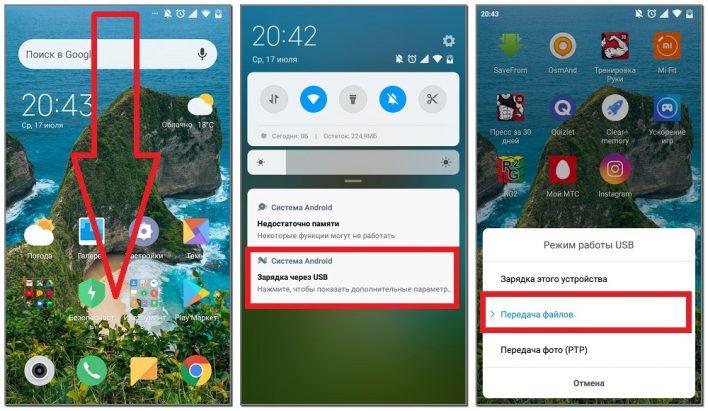
Для просмотра снимков можно использовать как первое, так и второе устройство. Просто откройте нужное видео или картинку на смартфоне, а она автоматически отобразиться на экране телевизора.
Через HDMI
Наиболее удобно и быстро транслировать информацию с телефона на ТВ через HDMI кабель. Первым делом нужно убедиться, имеется ли в телевизоре нужный разъем. Как показывает практика, он присутствует на моделях всех производителей, будь то LG, Samsung, Phillips или другой китайский бренд.
Далее потребуется купить кабель, имеющий на одном конце Micro-USB, а на другом HDMI. Если в телефоне используется другой разъем, то и шнур нужно приобретать соответствующей. После получения необходимых аксессуаров переходим к инструкции:
- Выключаем оба устройства.
- Подключаем кабель одним концом к ТВ, а другим к Xiaomi.
- В настройках телевизора выбираем в качестве источника сигнала HDMI.
- Трансляция картинки должна начаться автоматически, причем полностью в реальном времени.

Теперь можно играть в игры и запускать ролики с YouTube прямо со смартфона. В зависимости от мощности устройств возможно наличие небольшой задержки в передаче изображения.
Через WI-FI
Отметим, что способ работает только с телевизорами, поддерживающими функцию WI-FI Direct. Как правило, это современные модели, имеющие Smart TV. Если не знаете, присутствует ли в ТВ нужный режим, то обратитесь к руководству пользователя или открытым источникам в Интернете. Для беспроводного подключения Xiaomi выполним следующее:
- Откроем настройки телефона.
- Перейдем во вкладку «WIFI».
- Внизу страницы кликнем по пункту «Расширенные настройки».
- Теперь выберем «WI—FI Direct».
- Подождем некоторое время, пока аппарат обнаружит ТВ.
- Далее нажимаем по названию телевизора.
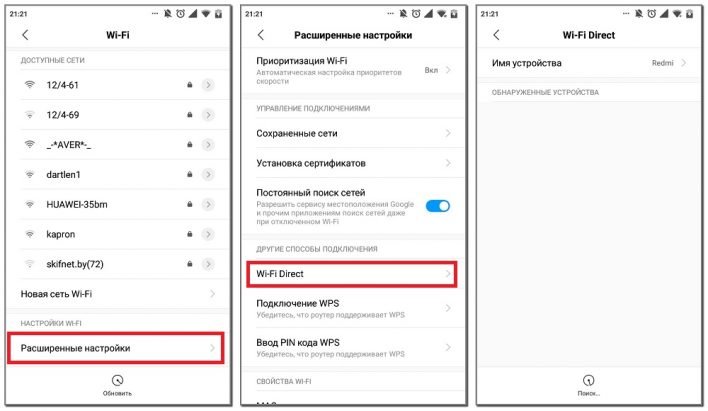
Обратите внимание, что оба устройства должны быть подключены к одной WI-FI-сети.
При правильном подключении должен произойти вывод изображения с экрана Xiaomi на ТВ. Благодаря функции WI-FI Direct можно прямо с телефона запускать YouTube-ролики на большом экране. Для этого достаточно кликнуть по одноименной кнопке в мобильном приложении.
Через Chromecast
Chromecast – прибор, выпускаемый компанией Google. Он представляет собой небольшую флешку, которая подсоединяется к ТВ. Предлагаем ознакомиться с нашей инструкцией по настройке гаджета:
- Переходим в Google Play и устанавливаем приложение Google Home. Оно полностью бесплатное и не требует особых разрешений.
- Запускаем программу и проходим авторизацию через Google-аккаунт.
- Теперь нажимаем по иконке человека, расположенной в правом нижнем углу.
- Листаем вниз и заходим во вкладку «Трансляция экрана».
- Кликаем еще раз по одноименной кнопке.
- Среди найденных устройств выбираем модель телевизора.
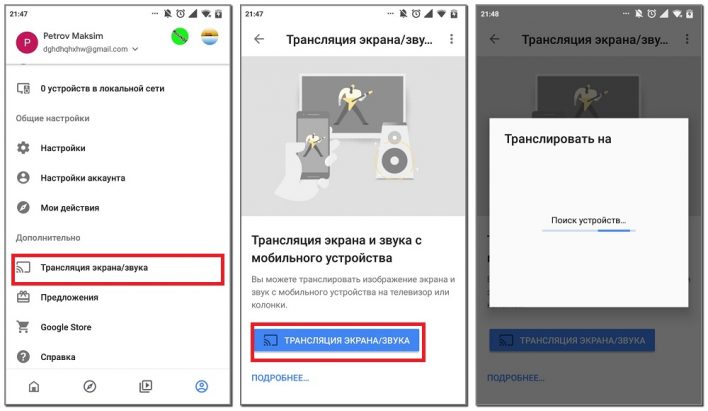
Более расширенную инструкцию можно найти в официальной справке Google Support.
После выполнения подключения экран телефона будет отображен на ТВ. Все действия будут дублироваться в реальном времени, однако возможны небольшие задержки.
Через трансляцию
Перед началом подключения необходимо убедиться, что телевизор поддерживает функцию Miracast. Больше для соединения ничего не потребуется, никаких маршрутизаторов, роутеров и сторонних приложений. Итак, включаем каждое из устройств и следуем рекомендациям инструкции:
- Сначала предлагаем проверить включена ли нужная функция на ТВ. В зависимости от модели и производителя процедура немного отличается. На Samsung это делается следующим образом: на пульте нажимаем клавишу «Source» — в открывшемся окне на дисплее выбираем «Screen Mirroring». Что касается LG, то здесь принцип такой: на пульте нажимаем по клавише «Setting» — в окне на дисплее переходим в раздел «Сеть» — выбираем «Miracast» — устанавливаем ползунок в положение «Вкл.».
- Теперь заходим в настройки смартфона Xiaomi.
- Открываем раздел «Дополнительные функции».
- Выбираем пункт «Беспроводной дисплей».
- Здесь меняем положение ползунка вправо напротив единственной строки.
- Ожидаем несколько секунд до появления модели ТВ в списке.
- Нажимаем по названию телевизора.
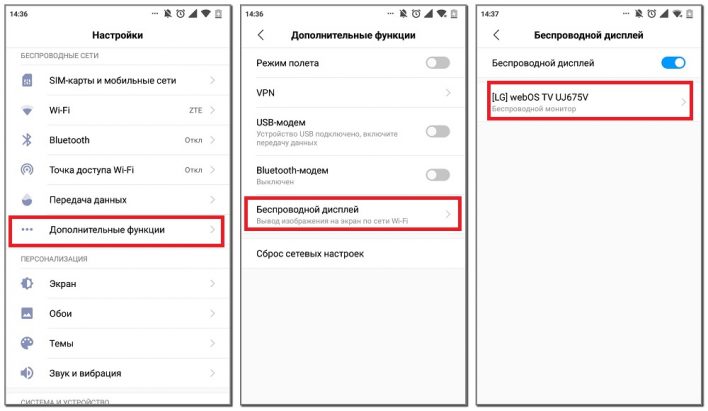
После выполнения последнего пункта экран телефона автоматически отобразиться на телевизоре. Стоит отметить, что данная инструкция подойдет только для смартфонов с прошивкой MIUI, а для Xiaomi на «чистом» Android предлагаем воспользоваться следующим руководством:
- Открываем настройки.
- Переходим во вкладку «Экран».
- Далее выбираем пункт «Трансляция».
- Ожидаем появление ТВ в списке и выполняем подключение.
Если нужный телевизор отсутствует в перечне, то проверьте включена ли на нем функция «Miracast».
Подводя итоги отметим, что наиболее удобно подключать Xiaomi к телевизору через HDMI кабель. При таком типе соединения можно управлять устройством в реальном времени, причем с минимальными задержками.
Как подключить XIAOMI к телевизору чтобы смотреть фильмы?
Как подключить телефон Xiaomi к телевизору? Оказывается очень просто, если у вас современный SmartTV телевизор, то наверняка он поддерживает технологию Miracast, вам лишь необходимо подружить два устройства, этим мы сейчас и займемся!
Что позволит подключение Xiaomi к телевизору? Вариантов очень много:
- трансляция фильмов и видео файлов
- просмотр фотографий
- демонстрация документов и презентаций
и другие возможности.
Как подключить телефон xiaomi к телевизору?
(на прошивках MIUI)
В MIUI 11 подключение телефона xiaomi к телевизору немоного изменилось, по сравнению с MIUI 10 и MIUI 9. Поэтому рассмотрим оба варианта.
MIUI 11
В MIUI 11 необходимо перейти в «Настройки» и далее в «Подключение и общий доступ». Выберите «Трансляция».

MIUI 10
В MIUI 10 и более старых версиях MIUI перейдите в «Настройки» Android и далее в «Дополнительные функции». Выберите пункт «Беспроводной дисплей».

Активируем «беспроводной дисплей», после чего Xiaomi найдет телевизор, вам лишь остается подключить телевизор. Если все прошло хорошо, то на телевизоре будет отображаться изображение с вашего телефона Xiaomi.
Xiaomi транслировать видео на телевизор
(«чистый» Android)
Перейдите в «Настройках» в меню «Экран» и далее в «Трансляции»
 После чего активируем «Трансляцию» и подождите пока будет обнаружен телевизор, а далее можете подключиться к нему. Если все прошло хорошо, то на телевизоре будет отображаться изображение с вашего телефона Xiaomi.
После чего активируем «Трансляцию» и подождите пока будет обнаружен телевизор, а далее можете подключиться к нему. Если все прошло хорошо, то на телевизоре будет отображаться изображение с вашего телефона Xiaomi. 
Если у вас обычный или старый телевизор?
Подключаем через адаптер MiraCast или USB!
Если у вас старый телевизор или без поддержки Miracast, то возможно вы решите что на этом все… Но нет, выход есть! Если ваш ТВ снабжен разъемом HDMI, то можно установить специальный адаптер который будет принимать сигнал с телефона и транслировать на телевизор. Купить адаптер Miracast.

Еще как вариант у которого есть свои плюсы и минусы, купить MHL-кабель.

Плюс подключения Xiaomi по USB к телевизору в том, что идет прямое подключение, никах задержек и помех! Минус, что не все телефоны поддерживают такое соединение. Поэтому перед покупкой лучше всего ознакомиться, поддерживает ли ваш телефон технологию MHL.
У вас остались еще дополнительные вопросы? Пишите их в комментариях, о том что у вас получилось или наоборот!
Вот и все! Оставайтесь вместе с сайтом Android +1, дальше будет еще интересней! Больше статей и инструкций читайте в разделе Статьи и Хаки Android.
